Samouczek: badanie kondycji zasobów
Strona kondycji zasobu zawiera widok migawki ogólnej kondycji pojedynczego zasobu. Możesz przejrzeć szczegółowe informacje o zasobie i wszystkich zaleceniach, które mają zastosowanie do tego zasobu. Ponadto, jeśli używasz dowolnego z zaawansowanych planów ochrony Microsoft Defender dla Chmury, możesz również zobaczyć wyjątkowe alerty zabezpieczeń dla tego konkretnego zasobu.
Ta pojedyncza strona na stronach portalu Defender dla Chmury pokazuje:
- Informacje o zasobach — grupa zasobów i subskrypcja, do których jest dołączona, lokalizacja geograficzna i nie tylko.
- Zastosowana funkcja zabezpieczeń — czy plan usługi Microsoft Defender jest włączony dla zasobu.
- Liczba wybitnych zaleceń i alertów — liczba wybitnych zaleceń dotyczących zabezpieczeń i Defender dla Chmury alertów.
- Zalecenia i alerty z możliwością działania — dwie karty zawierają zalecenia i alerty dotyczące zasobu.
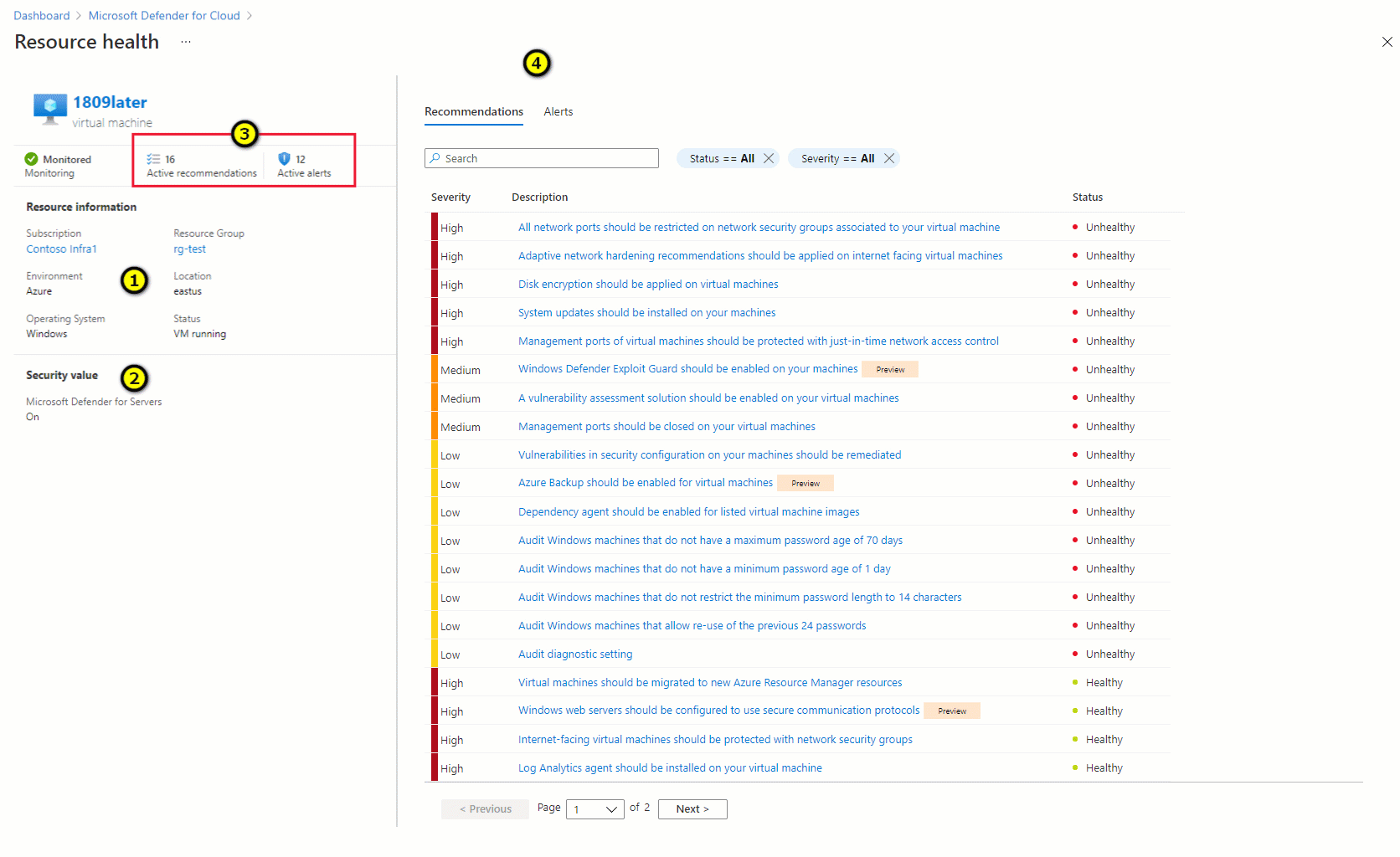
Niniejszy samouczek zawiera informacje na temat wykonywania następujących czynności:
- Uzyskiwanie dostępu do strony kondycji zasobów dla wszystkich typów zasobów
- Ocena zaległych problemów z zabezpieczeniami dla zasobu
- Zwiększanie stanu zabezpieczeń zasobu
Wymagania wstępne
Aby wykonać kroki opisane w tym samouczku:
Wymagana jest subskrypcja platformy Azure. Jeśli nie masz subskrypcji platformy Azure, przed rozpoczęciem utwórz bezpłatne konto.
Microsoft Defender dla Chmury włączone w ramach subskrypcji.
Aby zastosować zalecenia dotyczące zabezpieczeń: musisz zalogować się przy użyciu konta, które ma odpowiednie uprawnienia (współautor grupy zasobów, właściciel grupy zasobów, współautor subskrypcji lub właściciel subskrypcji)
Aby odrzucić alerty: musisz zalogować się przy użyciu konta, które ma odpowiednie uprawnienia (zabezpieczenia Administracja, współautor subskrypcji lub właściciel subskrypcji)
Uzyskiwanie dostępu do informacji o kondycji zasobu
Napiwek
Na poniższych zrzutach ekranu otwieramy maszynę wirtualną, ale na stronie kondycji zasobów można wyświetlić szczegółowe informacje dotyczące wszystkich typów zasobów.
Aby otworzyć stronę kondycji zasobu dla zasobu:
Zaloguj się w witrynie Azure Portal.
Wyszukaj i wybierz pozycję Microsoft Defender dla Chmury.
Wybierz Zapasy.
Wybierz dowolny zasób.
Przejrzyj okienko po lewej stronie kondycji zasobu, aby zapoznać się z omówieniem subskrypcji, stanu i monitorowania informacji o zasobie. Możesz również sprawdzić, czy ulepszone funkcje zabezpieczeń są włączone dla zasobu:
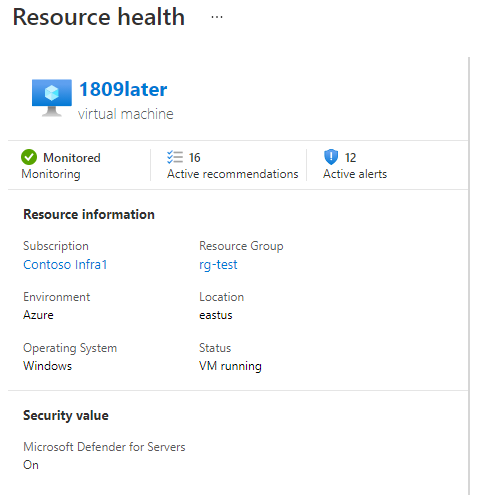
Użyj dwóch kart w okienku po prawej stronie, aby przejrzeć listy zaleceń dotyczących zabezpieczeń i alertów, które mają zastosowanie do tego zasobu:
Uwaga
Microsoft Defender dla Chmury używa terminów "w dobrej kondycji" i "w złej kondycji", aby opisać stan zabezpieczeń zasobu. Te terminy odnoszą się do tego, czy zasób jest zgodny z określonym zaleceniem dotyczącym zabezpieczeń.
Na powyższym zrzucie ekranu widać, że zalecenia są wyświetlane nawet wtedy, gdy ten zasób jest "w dobrej kondycji". Jedną z zalet strony kondycji zasobów jest to, że wszystkie zalecenia są wymienione, dzięki czemu można uzyskać pełny obraz kondycji zasobów.
Ocena zaległych problemów z zabezpieczeniami dla zasobu
Na stronie Kondycja zasobu znajduje się lista zaleceń, dla których zasób jest "w złej kondycji" oraz alerty, które są aktywne.
Wzmacnianie zabezpieczeń zasobu
Aby upewnić się, że zasób jest wzmocniony zgodnie z zasadami zastosowanymi do subskrypcji, rozwiąż problemy opisane w zaleceniach:
W okienku po prawej stronie wybierz zalecenie.
Kontynuuj zgodnie z instrukcjami na ekranie.
Napiwek
Instrukcje dotyczące rozwiązywania problemów zgłaszanych przez zalecenia dotyczące zabezpieczeń różnią się w zależności od zaleceń Defender dla Chmury.
Aby zdecydować, które zalecenia należy najpierw rozwiązać, przyjrzyj się ważności każdego z nich i jego potencjalnemu wpływowi na wskaźnik bezpieczeństwa.
Badanie alertu zabezpieczeń
W okienku po prawej stronie wybierz alert.
Postępuj zgodnie z instrukcjami w temacie Reagowanie na alerty zabezpieczeń.
Następne kroki
W tym samouczku przedstawiono sposób korzystania ze strony kondycji zasobów Defender dla Chmury.
Aby dowiedzieć się więcej, zobacz następujące powiązane strony:

